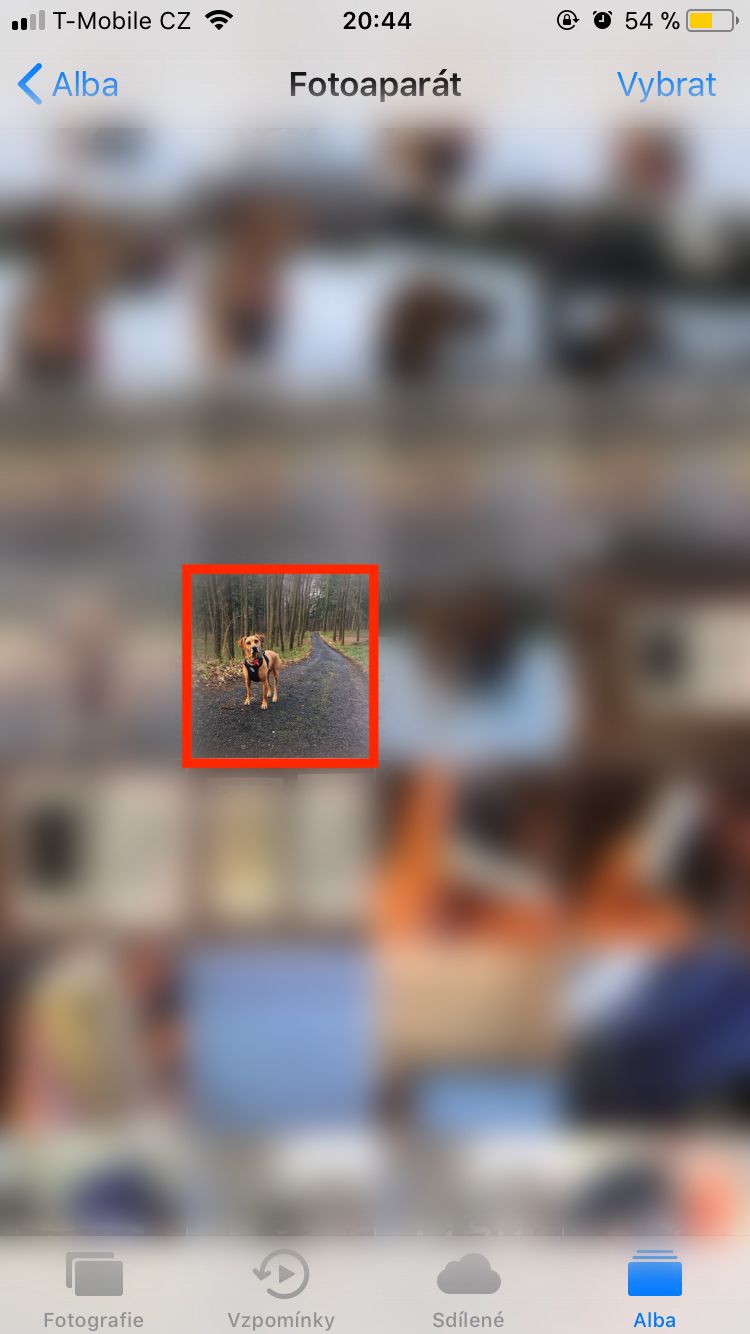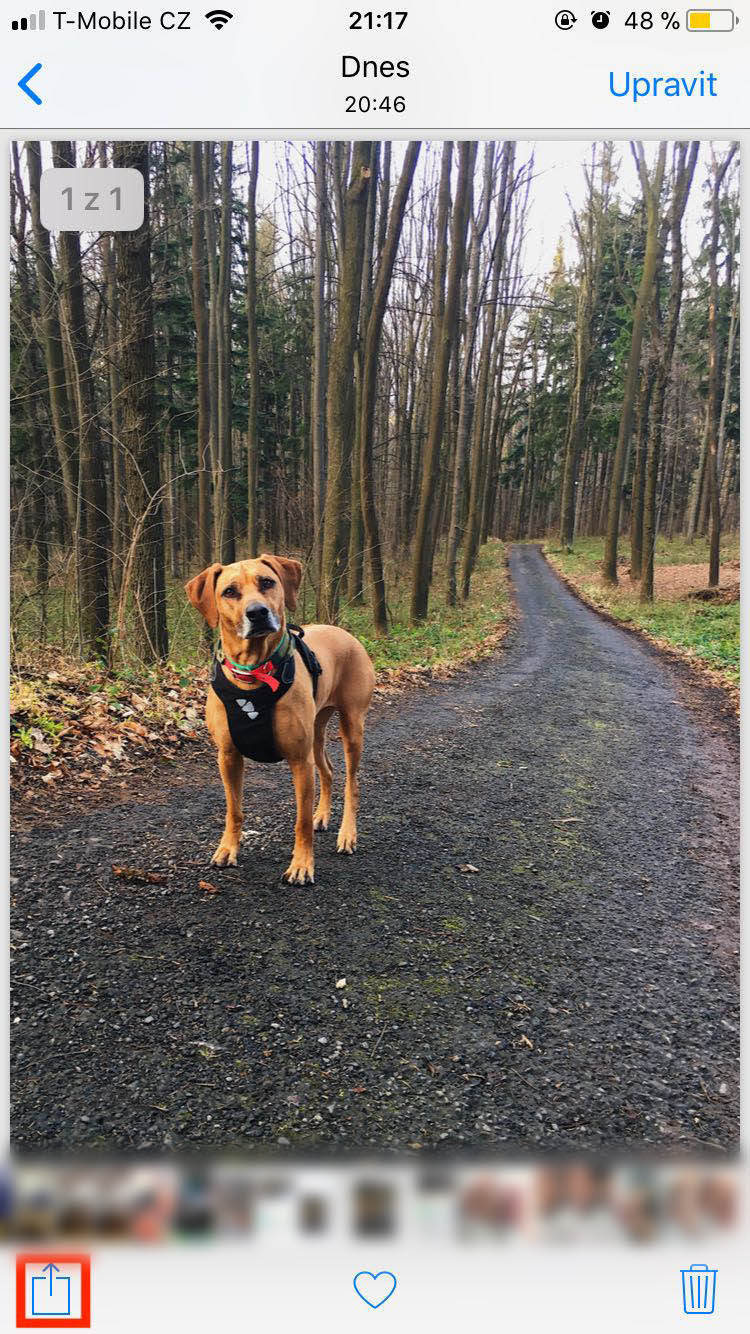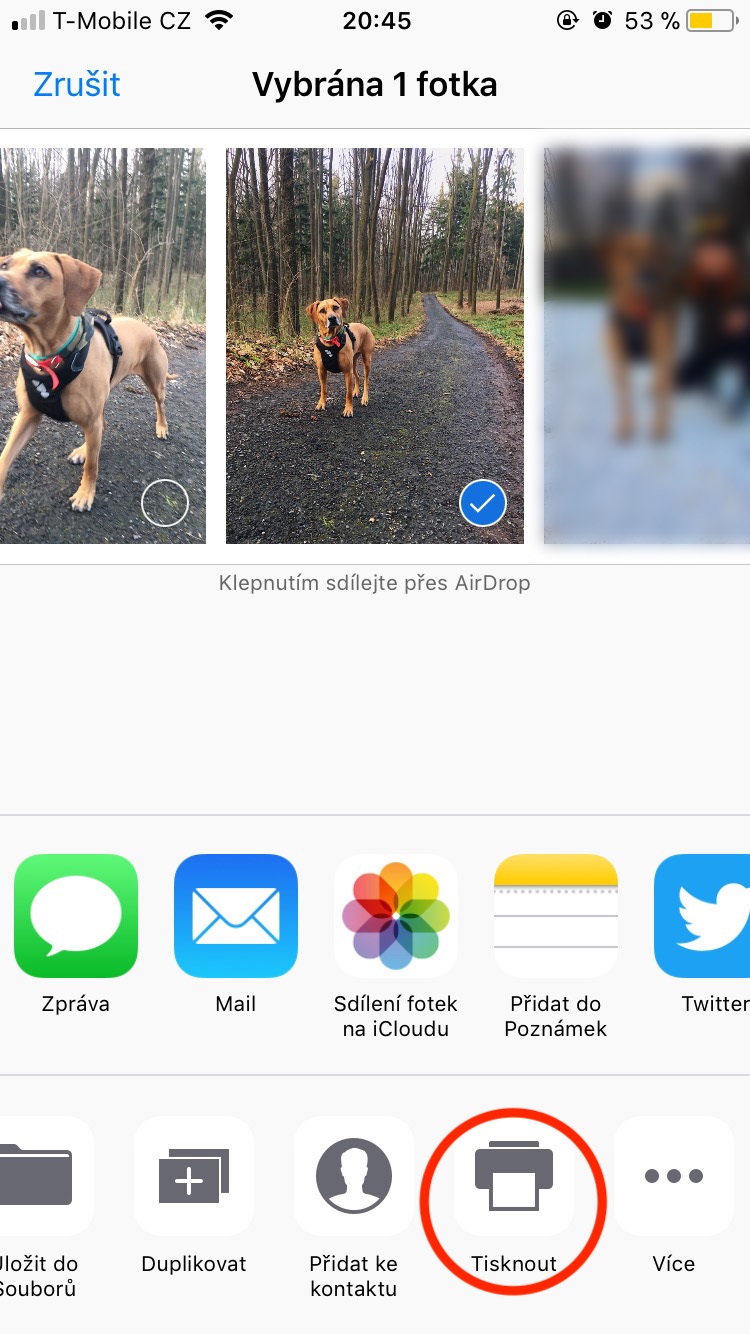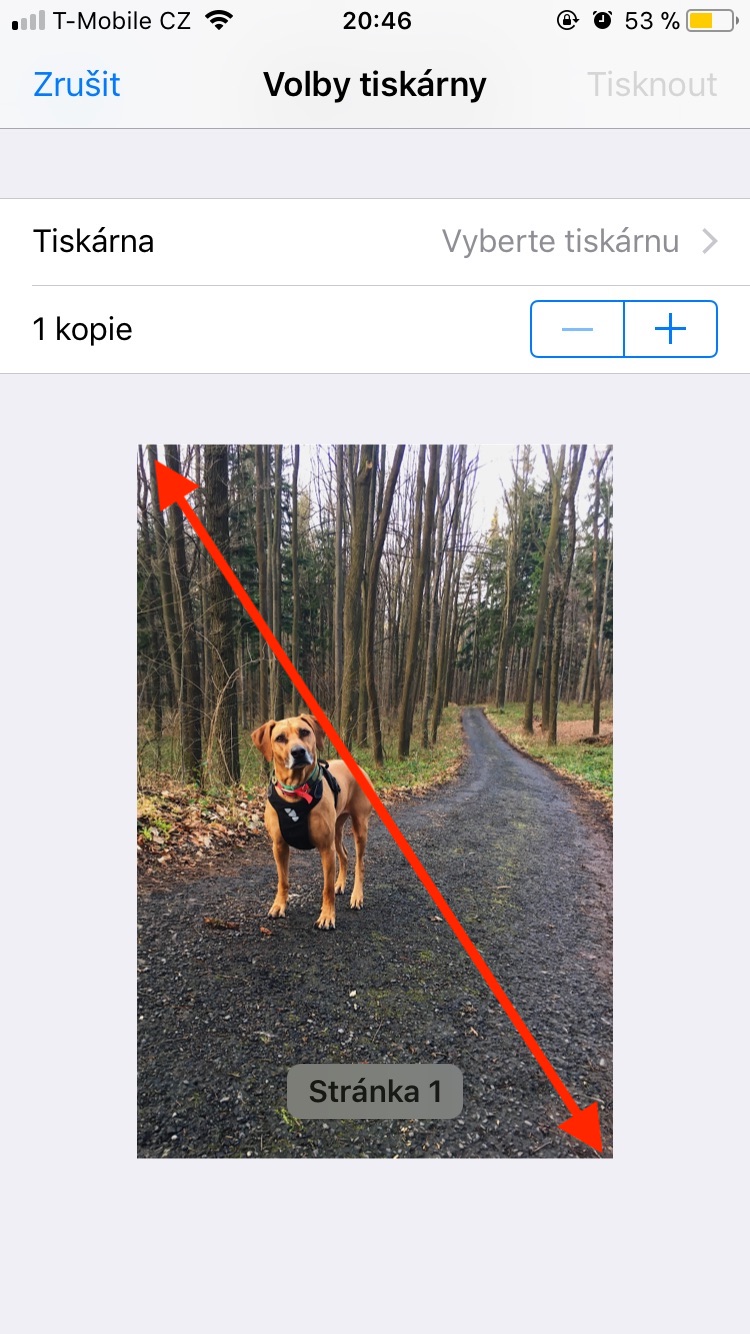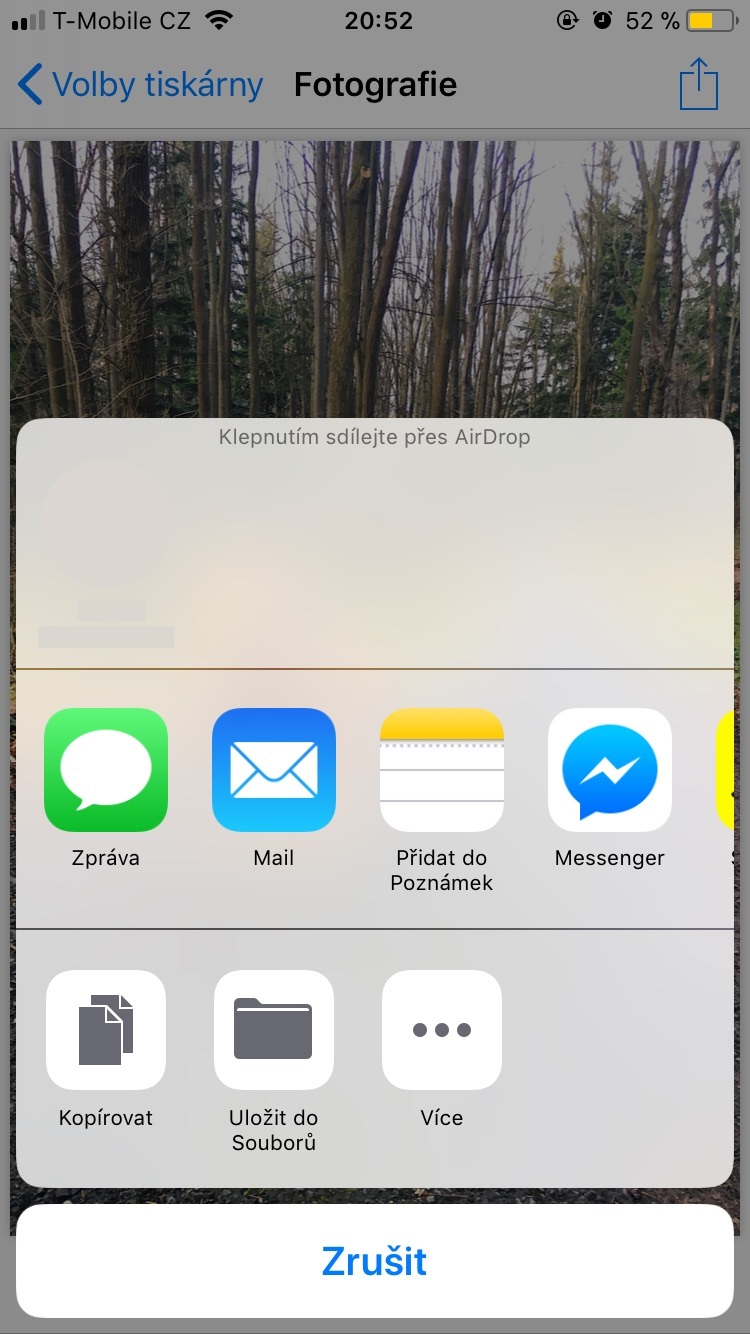თუ თავსებადობის ან თქვენი პრეფერენციების მიზეზების გამო, თქვენ გჭირდებათ თქვენი ფოტოს შენახვა თქვენს მოწყობილობაზე PDF ფორმატში, ეს ასევე შესაძლებელია iOS ოპერაციული სისტემის მქონე მოწყობილობებზე. მიუხედავად იმისა, რომ iPhone-ები და iPad-ები იღებენ ფოტოებს JPEG ფორმატში, ზოგჯერ PDF ფორმატიც შეიძლება სასარგებლო იყოს, მაგალითად, ელ.წერილზე დანართის მიმაგრება. რატომ გსურთ გამოიყენოთ ფოტო PDF ფორმატში, თქვენი გადასაწყვეტია, მაგრამ პირადად მე ვფიქრობ, რომ მაშინაც კი, თუ ამ ფუნქციას ყოველდღე არ იყენებთ, სასიამოვნოა იცოდე სად არის. მოდით ერთად შევხედოთ.
Ეს შეიძლება იყოს დაგაინტერესოთ

როგორ გადაიყვანოთ ფოტო PDF-ში
სანამ კონვერტაციას დავიწყებთ, გეტყვით, რომ თქვენ შეძლებთ მიღებული PDF ფაილის შენახვას iCloud Drive-ზე და, რა თქმა უნდა, ასევე შეძლებთ მის გაზიარებას სადმე სხვაგან, მაგალითად, ზემოხსენებულ ელფოსტაზე.
- მოდით გავხსნათ აპლიკაცია ფოტო
- ჩვენ ვირჩევთ ფოტოს, რომელიც გვინდა გადავიყვანოთ PDF-ში
- ჩვენ ვაჭერთ გაზიარების ხატულა ქვედა მარცხენა კუთხეში
- გადაფურცლეთ ქვედა მენიუში მიმართულება დატოვა
- ჩვენ ვაჭერთ ოფციას ბეჭდვა
- ახლა ყურადღებით წაიკითხეთ - გადახედვის შემდეგ ჩვენ დავბეჭდავთ ფოტოებს "გაჭიმვის" ჟესტი (თითქოს გვინდოდა ბრაუზერის შინაარსის გადიდება, მაგალითად)
- ფოტო ავსებს მთელ ეკრანს
- ახლა უბრალოდ დააწკაპუნეთ გაზიარების ხატულა ზედა მარჯვენა კუთხეში
- Გამოჩნდება გაზიარების ყველა ვარიანტი – შეგიძლიათ PDF გაგზავნოთ სხვა მოწყობილობაზე, გაგზავნოთ მესიჯებით, ფოსტით, შეინახოთ შენიშვნებში და, ბოლოს და ბოლოს, შეინახოთ ფაილებში თქვენს iCloud Drive-ზე